PIN
Du kannst festlegen, dass deine Mitarbeiter eine 4-stellige PIN eingeben müssen, um über einen Kiosk anzumelden.
PIN ist eine kostenpflichtige Funktion, die du aktivieren kannst, indem du dein Konto auf einen der kostenpflichtigen Abonnementplan aktualisierst.
PIN aktivieren #
Beim Erstellen oder Bearbeiten eines Kiosks solltest du die Option PIN erforderlich aktivieren. Wenn du das nicht tun, kann jeder das Profil eines beliebigen Mitarbeiters auswählen und sich für ihn einstempeln.
Universal-PIN
Jeder Kiosk hat eine Universal-PIN, mit der du dich für jeden Mitarbeiter (außer Besitzer/Admin) ein- und ausstempeln kannst.
Beispiel: Gib diese PIN einem Schichtleiter, damit er bei Bedarf ein Team einstempeln kann.
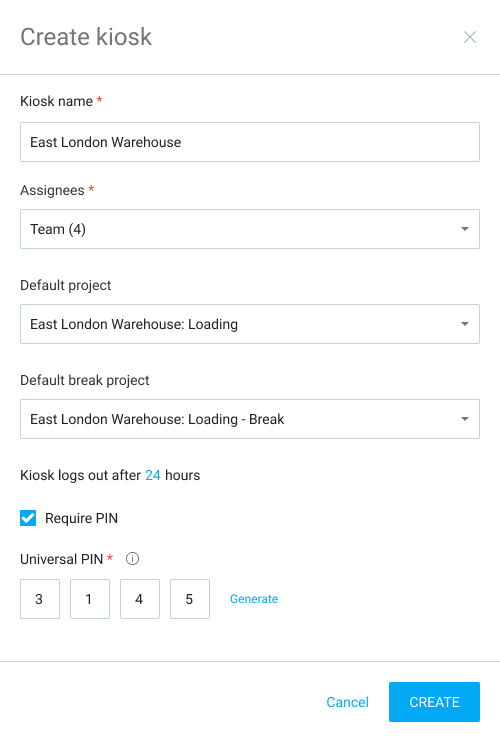
PIN eingeben #
Jede Person erhält automatisch ihren eigenen persönlichen PIN-Code.
Um sich einzustempeln, wählt ein Mitarbeiter einfach sein Profil am Kiosk aus und gibt seinen persönlichen PIN-Code ein.
Wenn du die Universal-PIN des Kiosks kennst, kannst du diese anstelle einer persönlichen PIN eingeben, um dich für jeden beliebigen Mitarbeiter einzustempeln.
Eine Universal-PIN kann nicht zur Anmeldung mit der Rolle „Besitzer/Admin“ verwendet werden. Diese müssen immer ihren persönlichen PIN-Code verwenden.
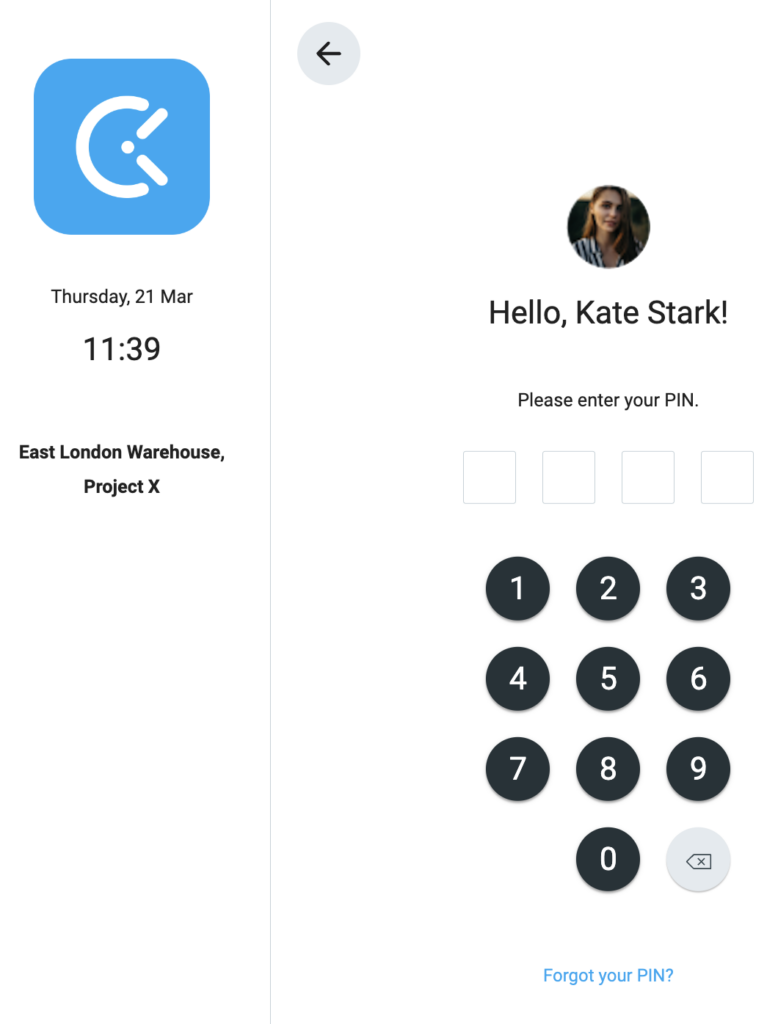
PIN-Codes verwalten #
Um PIN-Codes für alle Benutzer eines Kiosks zu sehen, solltest du:
- Zur Seite “Kiosk” gehen
- Auf drei Punkte neben einem Kiosk klicken
- Auf “Zugewiesene exportieren” klicken
- Die CSV-Datei öffnen, um alle Kiosk-Zugewiesene und ihre PIN-Codes anzusehen
Um persönliche PIN-Codes für andere zu bearbeiten, solltest du:
- Zur Seite "Team" gehen
- Auf die drei Punkte neben der Person klicken
- Auf “PIN bearbeiten” klicken
- Auf “Generieren” klicken (oder einen PIN-Code manuell eingeben)
- Klicke auf Speichern
Um universale PIN-Codes für einen Kiosk zu bearbeiten, solltest du:
- Zur Seite “Kiosk” gehen
- Auf drei Punkte neben einem Kiosk klicken
- Sicherstellen, dass “PIN erforderlich” aktiviert ist
- Auf “Generieren” klicken oder einen benutzerdefinierten Universal-Pin-Code eingeben
- Klicke auf Speichern
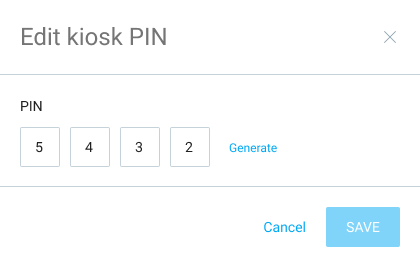
PIN vergessen #
Falls du deine PIN vergessen hast, kannst du auf den "Deine PIN vergessen?"-Link klicken.
Du solltest die Aktion bestätigen und Admins erhalten eine E-Mail, um dir helfen zu können.
PIN-Code-Anforderungen #
- Ein regulärer Benutzer kann nicht den gleichen PIN-Code haben, wie ein Admin.
- Jeder Kiosk hat einen eindeutigen Universal-PIN-Code.
- Ein Admin kann nicht den gleichen PIN-Code und Universal-PIN-Code des Kiosks haben.
- Ein PIN-Code kann nicht die gleichen vier Ziffern haben (z. B. 1111).